Instruktioner för att ändra klockfärg i Standby iPhone

Du kan välja olika färger för klockan i Standby iPhone, beroende på vilken klockstil du väljer som flytande klocka, digital klocka,...

iPhone Standby-läge har inga alternativ för att ändra visningsgränssnittet för innehåll på gränssnittet, förutom klockan. Följaktligen kan du välja olika färger för klockan i Standby iPhone, beroende på vilken typ av klocka du väljer såsom flytande klocka, digital klocka,... När du ändrar klockans färg i Standby kommer även Standby-gränssnittet att ändras i enlighet med detta. Artikeln nedan hjälper dig att ändra färgen på din iPhone Standby-klocka.
Hur man ändrar klockfärg i Standby iPhone
Steg 1:
Först måste användare sätta iPhone i vänteläge. Sedan sveper du skärmen från höger till vänster till den 3:e skärmen för att redigera.

Steg 2:
Du kommer nu att se klockgränssnittet för iPhone Standby-läge, tryck och håll på klockskärmen för att redigera.

Steg 3:
Omedelbart efter det kommer du att se en lista över klockmodeller för Standby iPhone visas, genom att svepa upp och ner för att välja den nya klockmodell du gillar.

Steg 4:
Här ser du många olika klockmodeller, vi hittar den klockmodell vi vill använda . Observera att endast World Watch-modellen inte kan ändra färg.

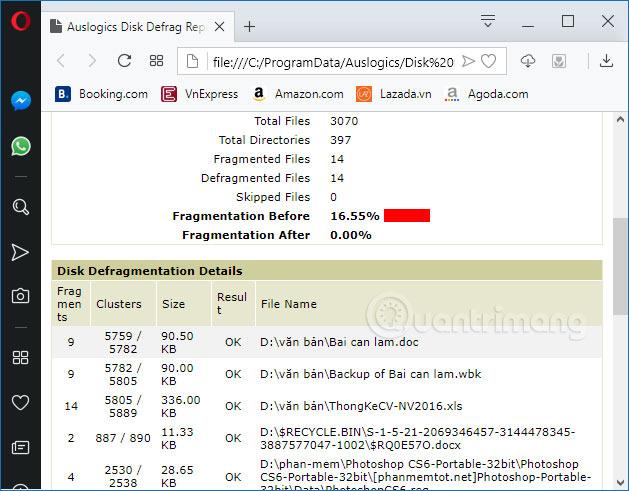
På klockmodellen du vill ändra färg, klicka på den vita cirkelikonen för att redigera färgen.
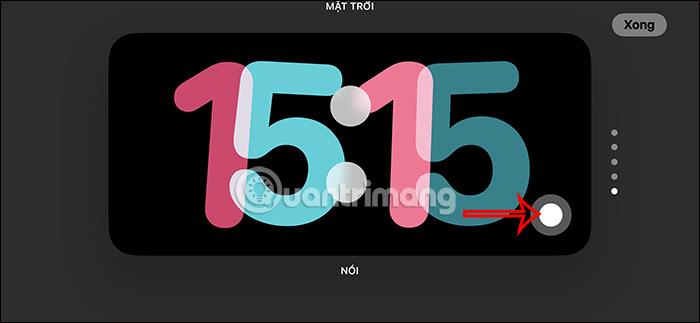
Steg 5:
Nu kommer du att se färgglada cirklar för att byta klockmodell i Standby iPhone. Klicka på färgcirkeln för att ändra klockan igen.
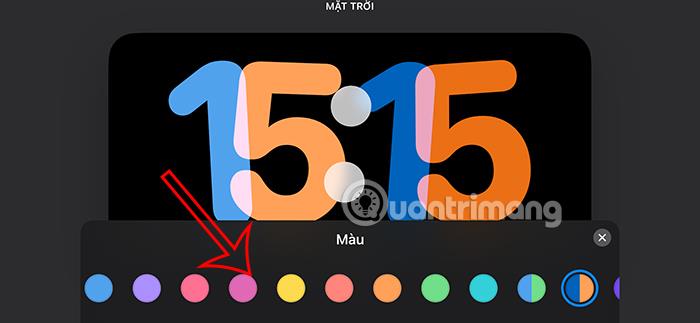
Varje klockstil kommer att ha olika färgalternativ för dig att applicera enligt dina preferenser.
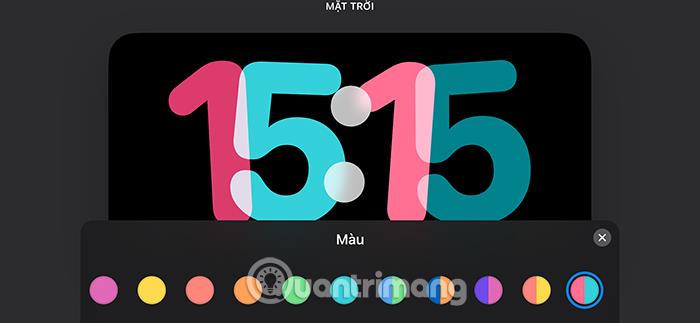
Steg 6:
Slutligen, när du är nöjd med den nya klockmodellen för Standby iPhone e, klicka på Klar för att spara.

Som ett resultat, när du aktiverar iPhone Standby-läge, kommer du att se en ny klockmodell.

Sound Check är en liten men ganska användbar funktion på iPhone-telefoner.
Foto-appen på iPhone har en minnesfunktion som skapar samlingar av foton och videor med musik som en film.
Apple Music har vuxit sig exceptionellt stor sedan den första gången lanserades 2015. Hittills är det världens näst största betalda musikströmningsplattform efter Spotify. Förutom musikalbum är Apple Music också hem för tusentals musikvideor, radiostationer dygnet runt, alla dagar i veckan, och många andra tjänster.
Om du vill ha bakgrundsmusik i dina videor, eller mer specifikt, spela in låten som spelas som videons bakgrundsmusik, finns det en extremt enkel lösning.
Även om iPhone har en inbyggd Weather-app, ger den ibland inte tillräckligt med detaljerad information. Om du vill lägga till något finns det gott om alternativ i App Store.
Förutom att dela foton från album kan användare lägga till foton i delade album på iPhone. Du kan automatiskt lägga till foton i delade album utan att behöva arbeta från albumet igen.
Det finns två snabbare och enklare sätt att ställa in en nedräkning/timer på din Apple-enhet.
App Store innehåller tusentals fantastiska appar som du inte har provat än. Vanliga söktermer kanske inte är användbara om du vill upptäcka unika appar, och det är inte roligt att ge dig ut på oändlig rullning med slumpmässiga nyckelord.
Blur Video är ett program som suddar scener, eller annat innehåll du vill ha på din telefon, för att hjälpa oss att få den bild vi gillar.
Den här artikeln kommer att guida dig hur du installerar Google Chrome som standardwebbläsare på iOS 14.









